¿Buscas apps de autenticación en dos pasos pero no sabes cuál elegir y por qué? ¿Has visto que Google Authenticator y su sistema de doble verificación es una opción, pero no terminas de entender en qué consiste y cómo funciona? ¿Quieres mantener seguros los accesos a tus cuentas y a tus dispositivos? ¡Estás en el sitio correcto! La seguridad en Internet es vital para poder proteger tu información personal y, aunque creas que estás completamente protegido, nunca es así (al menos al 100%). Muchos piensan que con tener una contraseña segura es suficiente para evitar accesos fraudulentos y estafas en Internet, pero nada más lejos de la realidad. Por ello, en esta guía explicarte cómo te puede ayudar Google Authenticator a proteger tus cuentas a través de códigos que puedes utilizar para verificar tu identidad.

Cada vez que trato el tema de la identificación en dos pasos, el nombre de Google Authenticator no tarda en aparecer. Se trata de uno de los métodos más seguros de verificar tu identidad fácilmente, pero qué es exactamente Google Authenticator. No se trata sólo de un servicio dirigido a aplicaciones integradas dentro del ecosistema de Google, sino con todo tipo de plataformas sociales (Facebook, Instagram, LinkedIn, Twitter, etc) y aplicaciones de terceros (tiendas online como Amazon). En esta guía te voy a explicar qué es Google Authenticator, cómo funciona y cómo lo puedes configurar para empezar a proteger tus cuentas con un sistema de doble autenticación.
Índice de contenidos
Qué es Google Authenticator, cómo funciona y para qué sirve
Google Authenticator es una aplicación creada por Google para realizar la autenticación en dos pasos. Se trata de uno de los métodos más seguros, ya que la aplicación te proporciona códigos que puedes usar para poder verificar tu identidad. Se puede usar para mejorar la seguridad de tu cuenta de Google pero es compatible con otros servicios como Facebook, Amazon y Hotmail. Es una aplicación muy sencilla en la que se te da un código de 6 dígitos que cambia cada treinta segundos y debes verificar tu identidad después de iniciar sesión.
Para utilizar Google Authenticator necesitas instalar la aplicación en el móvil (una Android y otra para iOS) y después puedes configurar la cuenta que quieres proteger. Puedes hacerlo de forma manual, aunque uno de los métodos más comunes es hacerlo a través de un código QR que incluye información de la cuenta y de la configuración. Este código incluye una clave secreta que la aplicación usa para generar códigos que cambian cada cierto tiempo. Una ventaja de este servicio, es que no es necesario Internet. Ese sitio que está intentando iniciar sesión, por ejemplo, Google, conoce dicha clave secreta y puede replicar el mismo cálculo y comparar si es igual al que has introducido.
Ventajas de Google Authenticator como app de identificación en dos pasos
Tal y como he mencionado antes, Google Authenticator es un sistema de verificación en dos pasos que te permite proteger tus cuentas e información personal. Este tipo de aplicaciones funcionan sin conexión y su configuración es muy sencilla. Aunque es importante que sepas que siempre debes mantener tu móvil activo y encendido para que este operativo cuando inicies sesión. Por ello, quiero mostrarte algunas ventajas destacadas de Google Authenticator:
Fácil de instalar y configurar: Es muy fácil de instalar y configurar ya que lo único que debes hacer es descargarte la aplicación en Google Play o App Store. Su seguridad y su facilidad de uso te proporciona que solo tengas que solo tienes que mantener tu dispositivo encendido.
No necesita red móvil o conexión a Internet: ¡Sí! Lo has leído bien, podrás generar códigos sin necesidad de estar conectado a Internet. Además, no dependes de tu número de móvil y en el caso de que tu SIM deje de funcionar no pasa nada.
Es compatible con muchas servicios online: El lado positivo de Google Authentificator es que lo puedes utilizar para cualquier plataforma o servicio, pudiendo proteger tu seguridad en cualquier lugar que quieras ingresar tu usuario y tu contraseña.
Cómo descargar e instalar Google Authenticator en cualquier dispositivo
El proceso para descargar, instalar y configurar Google Authenticator es realmente fácil y lo puedes realizar en varios dispositivos. Para ello, lo primero es tener una cuenta en Google (como para cualquier otra herramienta de Google) y seguir unos pasos muy sencillos. A continuación te muestro los pasos para descargar e instalar Google Authentificator:
#1 Instala la aplicación Google Authentificator
Lo primero que debes hacer, es dirigirte a tu PlayStore o a tu App Store, todo ello dependiendo del sistema operativo que tengas, Android o Iphone. Una vez que estás ahí, escribes en la barra de búsqueda Google Authenticator, pinchas en obtener y esperas a que se descargue. Una vez que se ha completado la descarga, ya la tendrás en tu móvil.
#2 Visita tu cuenta de Google
Una vez que ya la has instalado en tu móvil, debes encender tu computadora y meterte en tu cuenta de Google, visitando el sitio de verificación en dos pasos. De ahí, ingresa a tu cuenta para saber cuáles son los parámetros y características de la verificación en dos pasos.
#3 Haz click en «Change Phone»
A partir de aquí, debes abrir tu aplicación y pinchar en Change Phone. Selecciona el tipo de teléfono que vas a usar (Android o Iphone). En el caso de que quieras deshabilitar por completo Google Authentificator, haz click en el icono de la basura y así confirmas tu decisión. No debes preocuparte ya que Google puede entregarte el código 2SV a través un SMS.
#4 Introduce el código QR
Abre la aplicación en el teléfono y ve al botón Begin Setup>Scan BarCode. Escanea tu código QR que te muestra en el sitio de Google con el app Authenticator, después introduce el código de seis dígitos para verificar que todo funcione. Para que este proceso funcione en otras aplicaciones, debes hacer lo mismo con todas, ya sea de Apple, Facebook, Dropbox o Amazon. En el caso de que tuvieras Google Authenticator en tu móvil antiguo no debes borrarlo, ya que sino, quedarás fuera de dichas cuentas.
Aplicaciones de autenticación alternativas a Google Authenticator
Google Authenticator, para a quien le suene a chino, crea códigos para la verificación en dos pasos cuando accedes a ciertas aplicaciones y herramientas desde el ordenador o teléfono móvil. Esta verificación en dos pasos mejora la seguridad de tu cuenta de Google porque te obliga a realizar un segundo paso de verificación antes de iniciar sesión. Este paso se suma al de la contraseña, ya que deberás proporcionar un código aleatorio generado por la aplicación Google Authenticator. De todas formas, aunque de nuevo es una aplicación muy cómoda de usar y con todo lo que se pide, hay alternativas a Google Authenticator muy buenas que debes conocer:
Authenticator Plus
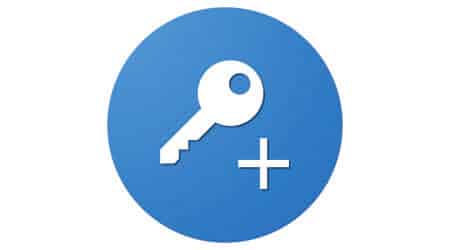
Authenticator Plus es una herramienta que te ayuda a sincronizar y gestionar todas tus cuentas para que obtengas la verificación en dos pasos en móviles, tablets o cualquier otro dispositivo. Puedes sincronizar y agrupar también tus cuentas en categoría y puedes reordenarlas cambiarlas por temas y muestras en logotipos de las cuentas para facilitar la búsqueda. Puedes tener también una copia de seguridad, además de que estas cuentas pueden ayudarte a respaldar automáticamente en la nube cualquier archivo.
Duo Mobile

Duo Mobile es una herramienta que sirve como un servicio de autenticación de dos factores para que entres más seguro a cualquier sitio web. La aplicación genera contraseñas para que inicies sesión en otras webs o aplicaciones, además de que puedes agregar cuentas de terceros, a través de escanear cuentas QR, aunque, puedes elegir otros métodos en el caso de que prefieras optar por otro. Otro factor, es que puedes recibir notificaciones push con autenticación en un solo toque en cualquier aplicación que estés utilizando.
FreeOTP Authenticator
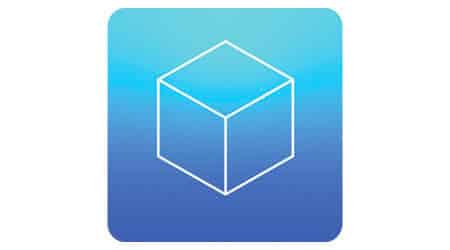
Free OTP Authenticator es una herramienta que se trata de una autenticación en dos factores para sistemas que utilizan protocolos de contraseñas en un solo uso. Los tokens que se pueden añadir son escaneando un código QR. Otra ventaja es que FreeOTP implementa códigos abiertos HOTP y TOTP, esto significa que no es necesario ningún propietario componente del lado del servidor. Esta aplicación está disponible tanto para el sistema operativo de Android como de IOS. En el caso de quieras tu código, la aplicación te la genera.
Latch
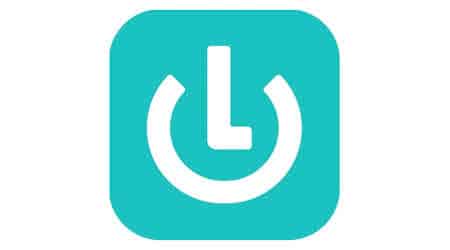
Latch es una herramienta que ayuda a proteger tanto usuarios como en el caso de que tengas una empresa. Latch te ofrece un segundo factor de autenticación que está basado en un PIN temporal como función de seguridad opcional o incluso obligatoria. Esta aplicación es esencial para introducir la seguridad online, protección para los usuarios y añadir así una capa extra de seguridad. Esta herramienta también está disponible tanto en Android como Iphone, integrándose en cualquier sistema online que quieres proteger.
LastPass Authenticator
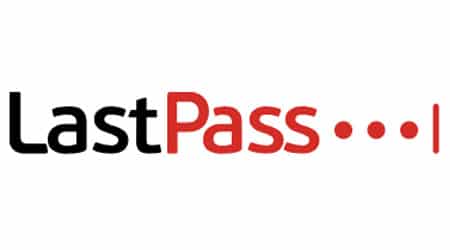
LastPass te permite olvidarte de complicados procedimientos para recuperar contraseñas. Tarjetas sanitarias, datos de registro en páginas web, las contraseñas del Wi-Fi… todas tus contraseñas a buen recaudo para que te resulte sencillo encontrarlas. El generador de contraseñas integrado le permite crear largas contraseñas aleatorias que mantendrán a raya a los hackers.
Microsoft Authenticator
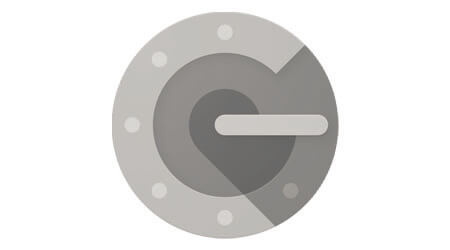
Microsoft Authenticator es una herramienta creada por Microsoft ya que tiene varias funciones. Su base es crear un sistema de autenticación en dos pasos. También debo decir que es un gestor de contraseñas y que por seguridad, no se te permite hacer capturas de pantalla. No tiene límite de dispositivos cuando la integras. Puedes encontrar también servicios vinculados sin tener que andar con códigos QR, escribiendo tu nombre de usuario y correo con su consiguiente contraseña.
Twilio Authy
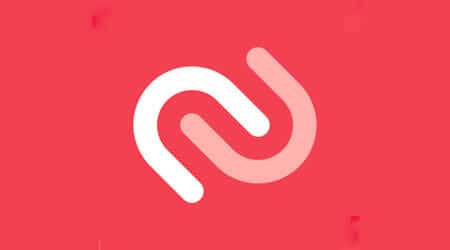
Authy es otra aplicación de doble factor para proteger tus contraseñas y navegar de forma segura. Fácil de instalar, copia de seguridad en la nube segura y soporte para múltiples dispositivos. Las violaciones de datos ocurren a diario y los hackers siempre están inventando nuevas formas de hacerse cargo de sus cuentas. Por eso habilitando la autenticación de dos factores (2FA) te permite bloquear a cualquier persona que use tus datos robados al verificar su identidad.
Yubico

Yubico es una herramienta que te ayuda a detener usurpaciones, puedes elegir el acceso sin contraseñas y modernizar la autenticación multifactor. También puedes obtener una llave de seguridad y mejorar tu experiencia como usuario. Lo único que debes hacer es generar códigos de verificación en un dispositivo móvil o en el escritorio. También puedes experimentar una seguridad más sólida y agregando una copia de seguridad y más allá de las contraseñas.
Preguntas frecuentes a la hora de utilizar Google Authenticator
A la hora de utilizar Google Authenticator en tus dispositivos electrónicos pueden surgirte muchas dudas, especialmente si es la primera vez que utilizas un sistema de verificación en dos pasos. Normalmente su configuración y sus funcionalidades suelen ser bastante intuitivas, pero durante su uso pueden surgir determinados problemas. Por esta razón, he reunido algunas de las preguntas más habituales que me suelen hacer amigos, conocidos y clientes a la hora de contratar este tipo de servicios:
¿Cómo instalo y descargo Google Authenticator en Windows?
Google Authenticator está disponible en Android y en iOS, pero no en Windows. No obstante, ¡no te preocupes! Te traigo la solución: WinAuth. Esta herramienta permite tener el soporte de Google Authenticator dentro de tus dispositivos sin problema. Primero tienes que entrar en la página web de WinAuth, descargar el archivo, hacer clic en “stable and beta downloads” para posteriormente descargar la versión 3.6.2 en formato zip. Una vez hecha esta tarea, debes descomprimirlo en tu ordenador y el programa te indicará todos los pasos que has de seguir para poder disfrutar de Google Authenticator en Windows.
¿Cómo muevo Google Authenticator a mi teléfono nuevo?
Primero debes instalar Google Authenticator en tu teléfono nuevo y después entrar en la web oficial de la aplicación para iniciar sesión desde tu cuenta. En el apartado «sección» debes acudir a configuración y seleccionar el tipo de teléfono que vas a utilizar. Una vez terminado, regresa de nuevo a la aplicación dentro de tu teléfono móvil para empezar la configuración y escanea el código de barras que te indica la pantalla de tu ordenador. ¡Listo! Ya puedes comenzar a utilizar Google Authenticator en tu teléfono nuevo. Sencillo, ¿verdad?
¿Cómo exporto todas las cuentas de un Google Authenticator?
Este paso solamente te llevará un minuto, por lo que presta atención para tenerlo hecho rápidamente. Desde el menú de opciones, debes seleccionar las cuentas que quieres exportar y hacer clic en la opción de «generar código QR«. A partir de ahí, debes situar la cámara del dispositivo en el que quieres insertar tus cuentas y en cuestión de segundos lo tendrás listo.
¿Qué hago si los códigos de Google Authenticator no funcionan?
No te preocupes, suele ser un error de la aplicación fácil de corregir. Abre la herramienta en tu teléfono, pulsa en los tres puntos verticales, entra en configuración y acude a la corrección de los códigos. Cuando hayas finalizado, haz clic en «sincronizar ahora» y automáticamente se generarán códigos nuevos. Si esta solución no funciona, reinicia tu teléfono móvil y vuelve a intentarlo.
¿Cómo recupero Google Authenticator con mi clave secreta o código QR?
Para recuperar Google Authenticator debes emplear el código que te proporciona la aplicación cuando la utilizas por primera vez. Entra en la herramienta e introduce la clave secreta junto con el nombre de usuario. Inmediatamente tendrás acceso a la plataforma desde el dispositivo que estás utilizando.
Conclusión: Mejora la seguridad de tus cuentas con Google Authenticator
Como habrás podido comprobar Google Authenticator es una aplicación fantástica para proteger tus dispositivos a través de la autenticación en dos pasos. Este tipo de aplicaciones te ofrecen un código de seguridad para que puedas verificarte protección en tu información personal. Google Authentificator es ideal ya que puedes usarlo cuando quieras y sin conexión a Internet, siendo uno de las mejores aplicaciones para hacer una doble autenticación.
Se trata de una herramienta muy útil ya que funciona prácticamente igual en todos los sitios web y puedes configurarlo en una multitud de servicios. Como por ejemplo, en Facebook. Además, es compatible con ambos sistemas operativos, siendo completamente gratuita y lista para generar códigos que estén compuestos por seis dígitos y tu como usuario, puedas verificar tu identidad siempre que inicies sesión, ofreciéndote esa doble capa de seguridad tan importante.
¿Qué te ha parecido este post acerca de Google Authentificator y otras alternativas? ¿Conocías todas estas alternativas que he mencionado para mejorar tu seguridad en tus dispositivos y aplicaciones ? ¿Crees que me he dejado alguna? ¿Te has quedado con alguna duda o pregunta? Entonces te pido que dejes un comentario. Da igual que sea o una duda o un simple gracias, pero me alegraré mucho de leerlo y responderlo.
¿Te ha gustado el contenido?
Puntuación media 5 / 5. Votos: 351
¡Todavía no hay votos! Sé el primero en valorar el contenido.
Cuando tratas con marketing digital significa que manejas gran cantidad de datos y tareas, que es crítico controlar. Para ello, es muy importante rodearse de herramientas online que te permitan administrar tu estrategia de marketing online y que hagan que el trabajo sea mucho más fácil.
Soy muchas cosas, pero todo empezó como blogger hace más de 20 años. Desde ahí he ido ido creciendo como persona y profesional hasta que decidí dejar un buen trabajo, emprender por mi cuenta y poner en marcha mi propia agencia de marketing digital. Ahora, junto con un equipo joven, motivado y muy cualificado, ayudo a profesionales y empresas a crear y hacer crecer su negocio en Internet ofreciendo un servicio de marketing digital atento, cercano, integral y profesional.
Únete a más de 50.000 personas que, aparte de recibir los primeros todas las actualizaciones del blog e importantes descuentos en herramientas, tienen acceso gratuito a todos nuestros contenidos.


Únete a más de 50.000 personas que, aparte de recibir los primeros todas las actualizaciones del blog e importantes descuentos en herramientas, tienen acceso gratuito a todos nuestros contenidos.









